Tidak ada yang sempurna. Setiap sistem operasi memiliki beberapa kemunduran. Mereka mungkin sangat baik untuk beberapa fitur tetapi kurang pada yang lain. Misalnya, ada jutaan perangkat lunak di luar sana. Perangkat lunak tersebut tidak akan dapat berjalan di setiap sistem atau sistem operasi.
Misalkan Anda menggunakan Debian 11 atau Linux dan Anda ingin menjalankan aplikasi windows seperti misalnya notepad sederhana. Bagaimana Anda akan menjalankan itu? Anda selalu dapat menggunakan mesin virtual lain tetapi pikirkanlah. Hanya untuk menggunakan Notepad, Anda menggunakan seluruh mesin lain. Apakah itu bijaksana? Apakah ini solusi terbaik?
Hari ini saya akan memberikan solusi terbaik untuk masalah di atas. Ini adalah Anggur. Wine full form pr nama aslinya wine bukan emulator. Banyak orang yang salah mengartikannya sebagai emulator. Namun hari ini hanya disebut Anggur.
Apa sebenarnya Anggur itu?
Sederhananya, wine adalah sesuatu yang memungkinkan pengguna Linux misalnya Debian atau Ubuntu untuk menjalankan aplikasi/perangkat lunak Windows. Selain itu, ia juga menawarkan para pengguna untuk menginstal versi terbaru atau versi lain dari aplikasi windows. Anda mungkin bertanya-tanya, dapatkah saya menjalankan game Windows di Linux? Jawabannya adalah Ya . Bukankah itu luar biasa?
Pada artikel ini, kami akan mengajari Anda cara menginstal dan menggunakan Wine di Debian 11. Kami akan menginstal versi terbaru yaitu Wine 6.
Pemasangan Anggur
Kita dapat menginstal Wine di Debian melalui dua metode. Yang pertama adalah menginstal dari GUI (antarmuka pengguna grafis) Debian. Metode kedua adalah menginstalnya melalui Antarmuka baris perintah atau terminal.
1- Menginstal Wine menggunakan GUI Debian
Jika Anda adalah orang yang tidak suka menulis perintah atau tidak nyaman dengan menulis perintah, ini adalah alat terbaik untuk Anda. Kami akan menggunakan antarmuka pengguna Debian untuk menunjukkan cara menginstal Wine.
Langkah pertama buka desktop Debian 11 dan setelah itu klik Activities di sudut kiri atas halaman Lihat.
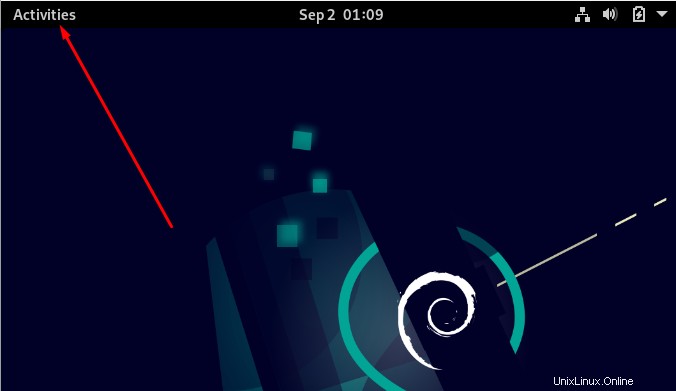
Langkah selanjutnya adalah mengklik ikon perangkat lunak di sebelah kiri. Saat Anda menggulir ke ikon itu, Anda akan melihat namanya yang merupakan perangkat lunak.
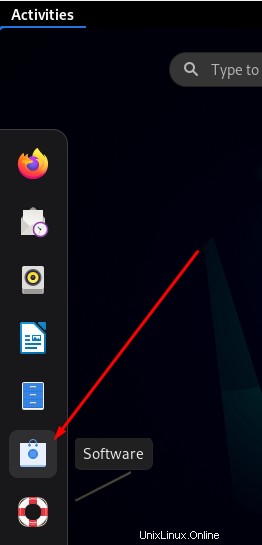
Ketika Anda memilihnya, Anda akan diarahkan ke jendela berikut:
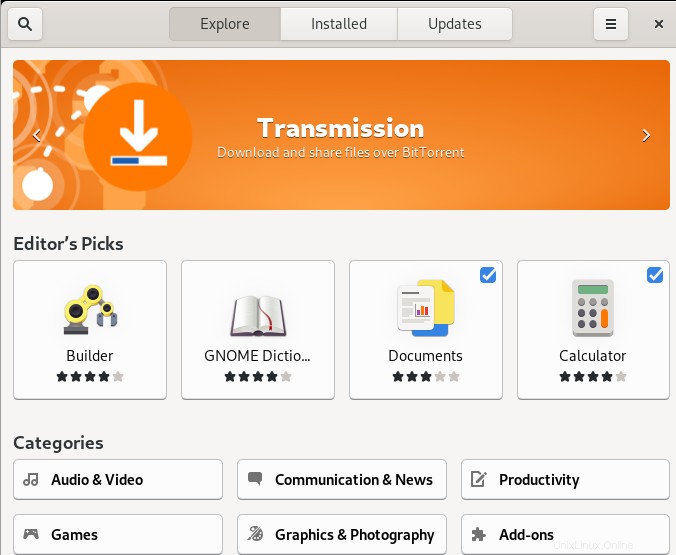
Klik ikon pencarian di sudut kiri atas jendela tampilan.
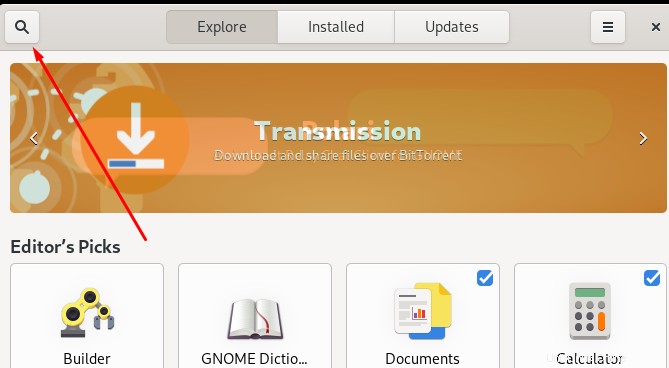
Sekarang klik pada bilah pencarian dan ketik “Anggur” di bilah pencarian. Anda akan melihat beberapa opsi. Pilih salah satu yang ditunjukkan di bawah ini:
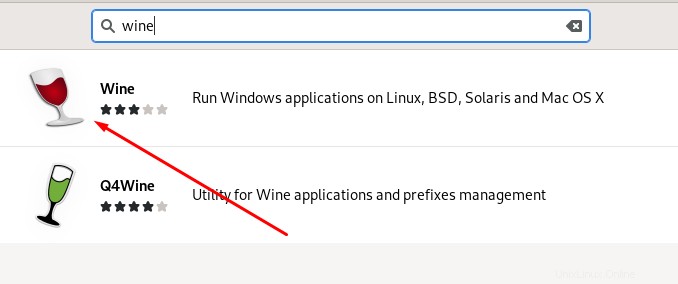
Setelah memilihnya, klik tombol install.
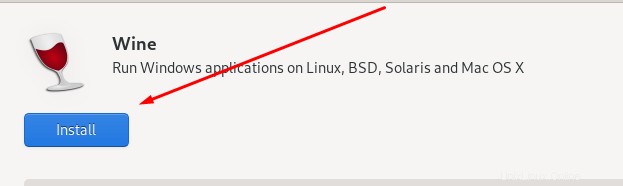
Setelah diklik proses instalasi akan dimulai:
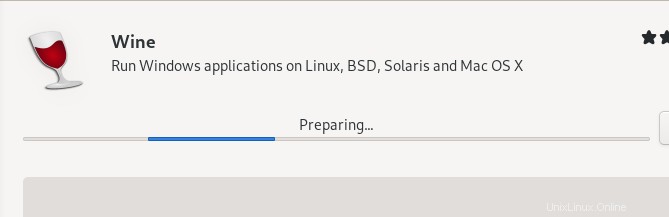
Setelah terinstal, Anda akan mendapatkan layar berikut.
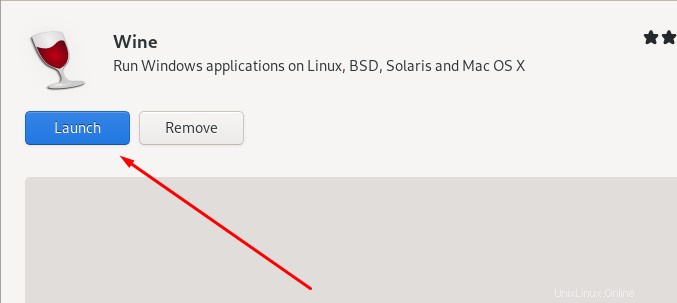
Klik tombol luncurkan untuk meluncurkan Wine. Selamat! Anda telah menginstal Wine di Debian 11 menggunakan antarmuka pengguna grafis Debian.
2- Menginstal Anggur melalui Baris Perintah
Mari kita mulai menginstal Wine melalui Debian Command line/Terminal. Klik aktivitas di pojok kiri atas.
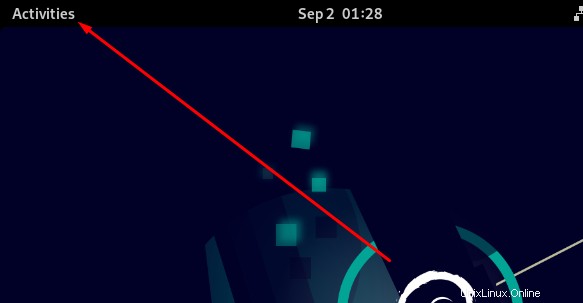
Ketik Terminal di bilah pencarian. Setelah ini pilih terminal.
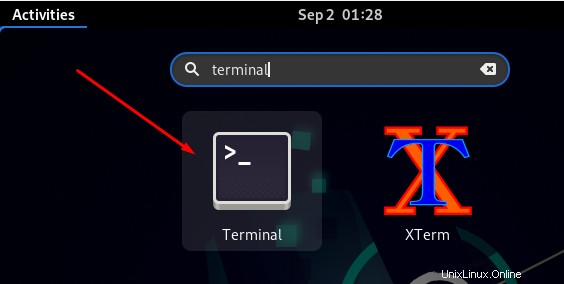
Terminal Anda akan dibuka.
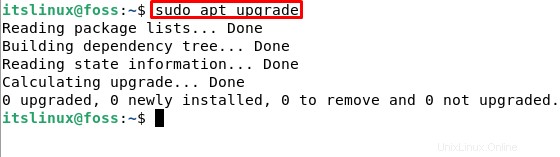
Sekarang kita akan memeriksa versi Debian yang kita gunakan. Tujuannya adalah untuk memberi tahu kita tentang versi Wine yang tepat yang perlu kita instal. Ketik perintah berikut:
$ lscpuIni akan menampilkan semua informasi yang terkait dengan arsitektur sistem Anda.
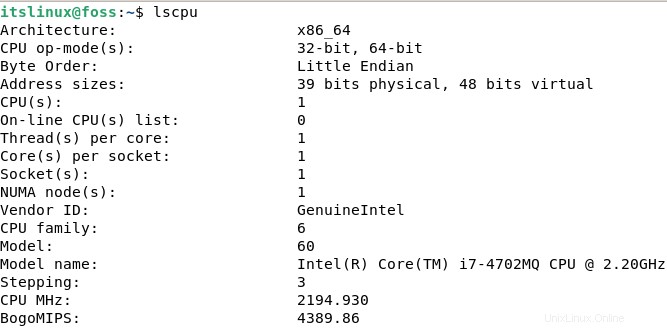
Sekarang setelah kita mengetahui arsitektur sistem, kita akan memilih versi Wine yang kompatibel dengan sistem kita berdasarkan ini.
Jika seseorang ingin menginstal versi Wine yang paling stabil, repositori Debian standar lebih disukai. Karena kami memiliki versi Debian 6-bit, kami akan mengikuti langkah-langkah di bawah ini untuk menginstal Wine.
Pertama, kita akan menjalankan perintah untuk memperbarui repositori kita. Ketik perintah berikut:
$ sudo apt updateJika semua paket sudah diperbarui maka Anda siap melakukannya.
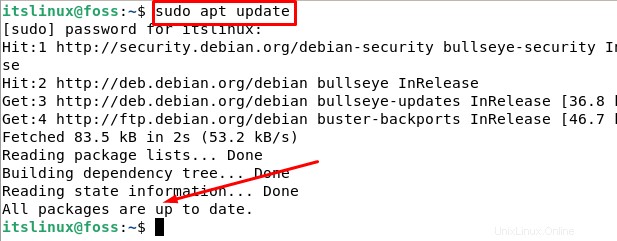
Namun, jika beberapa paket perlu ditingkatkan maka disarankan untuk mengetikkan perintah berikut:
$ sudo apt upgrade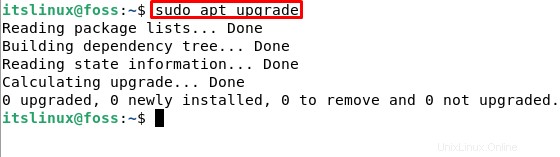
Sekarang mari kita jalankan perintah untuk instalasi Wine. Ketik perintah berikut:
$ sudo apt install wine64Anda akan diminta untuk memasukkan y atau n. Ketik y.
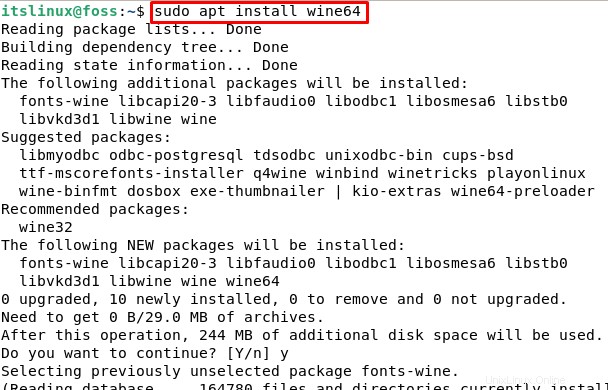

Jika Anda memiliki sistem Debian 32 bit maka Anda dapat memodifikasi sedikit perintah di atas dan menjalankan perintah berikut untuk menginstal wine:
$ sudo apt install wine32Mari kita verifikasi instalasi kita dengan menjalankan perintah berikut di terminal kita:
$ wine64 --versionAnda akan mendapatkan output berikut:

Jika Anda telah menginstal wine32, ketik perintah berikut untuk memeriksa versinya:
$ wine64 --versionCopot Pemasangan Wine di Debian 11
Kami telah berhasil menginstal Wine di Debian 11. Namun, ada kalanya kami ingin menginstal perangkat lunak karena berbagai alasan. Kami akan menunjukkan cara mencopot pemasangan Wine dari Debian 11.
Jika Anda mengikuti artikel kami, Anda akan tahu bahwa kami menggunakan dua metode untuk menginstal Wine di Debian 11.
Jika Anda menginstal Debian 11 menggunakan antarmuka pengguna, ikuti judul di bawah ini untuk menghapus instalasi Debian 11 menggunakan antarmuka pengguna Grafis.
1- Copot Instalasi Wine menggunakan Antarmuka Pengguna Grafis
Ikuti langkah-langkah yang sama yang digunakan dalam menginstal Wine menggunakan pengguna yaitu:
- Mengklik Aktivitas di jendela Desktop
- Mengklik ikon Perangkat Lunak.
- Mengklik bilah pencarian dan mencari anggur.
- Mengklik anggur
Anda sekarang berada di halaman berikut:

Klik tombol hapus untuk menghapus anggur.

Ini akan menunjukkan kepada Anda kotak konfirmasi. Klik Hapus lagi.
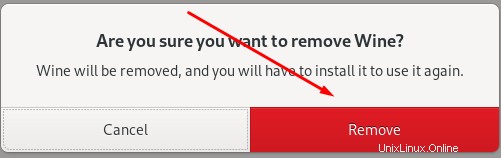
Selamat! Anda telah berhasil menghapus instalasi Wine di Debian 11 menggunakan antarmuka pengguna.

2- Hapus Instalasi Wine di Debian menggunakan Terminal/baris perintah
Berdasarkan versi Anda, ketik perintah berikut di Terminal Debian Anda untuk menghapus instalasi wine:
$ sudo apt purge wine64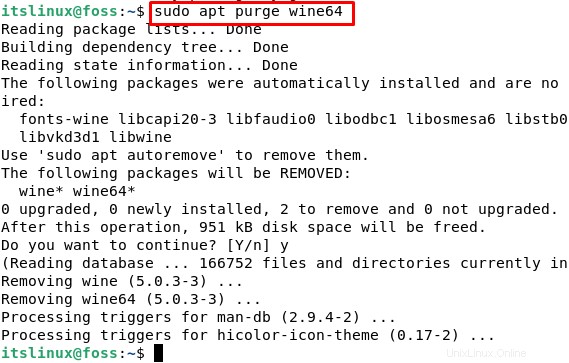
Jika Anda menggunakan Debian 32 bit, ketikkan perintah berikut:
$ sudo apt purge wine32Setelah ini ketik perintah berikut untuk menghapusnya sepenuhnya dari sistem Anda:
$ sudo apt autoremove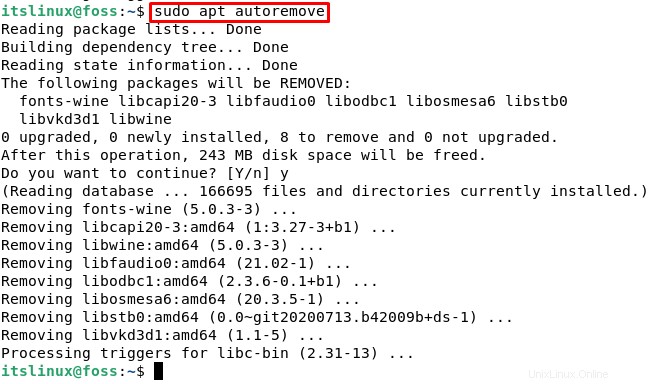
Selamat! Anda telah berhasil menghapus instalasi wine64.
Kesimpulan
Wine adalah alat luar biasa yang open-source, gratis, dan mudah dipasang di sistem Debian 11 kami. Setelah kita terbiasa dengan alat ini, kita akan dapat menggunakan aplikasi dan game windows di sistem Debian 11 kita sendiri.
Kami telah berhasil menginstal dan menghapus Wine di Debian 11 di artikel ini. Saya harap dengan membaca artikel ini Anda sekarang dapat menginstal atau menghapus Wine di Debian 11.